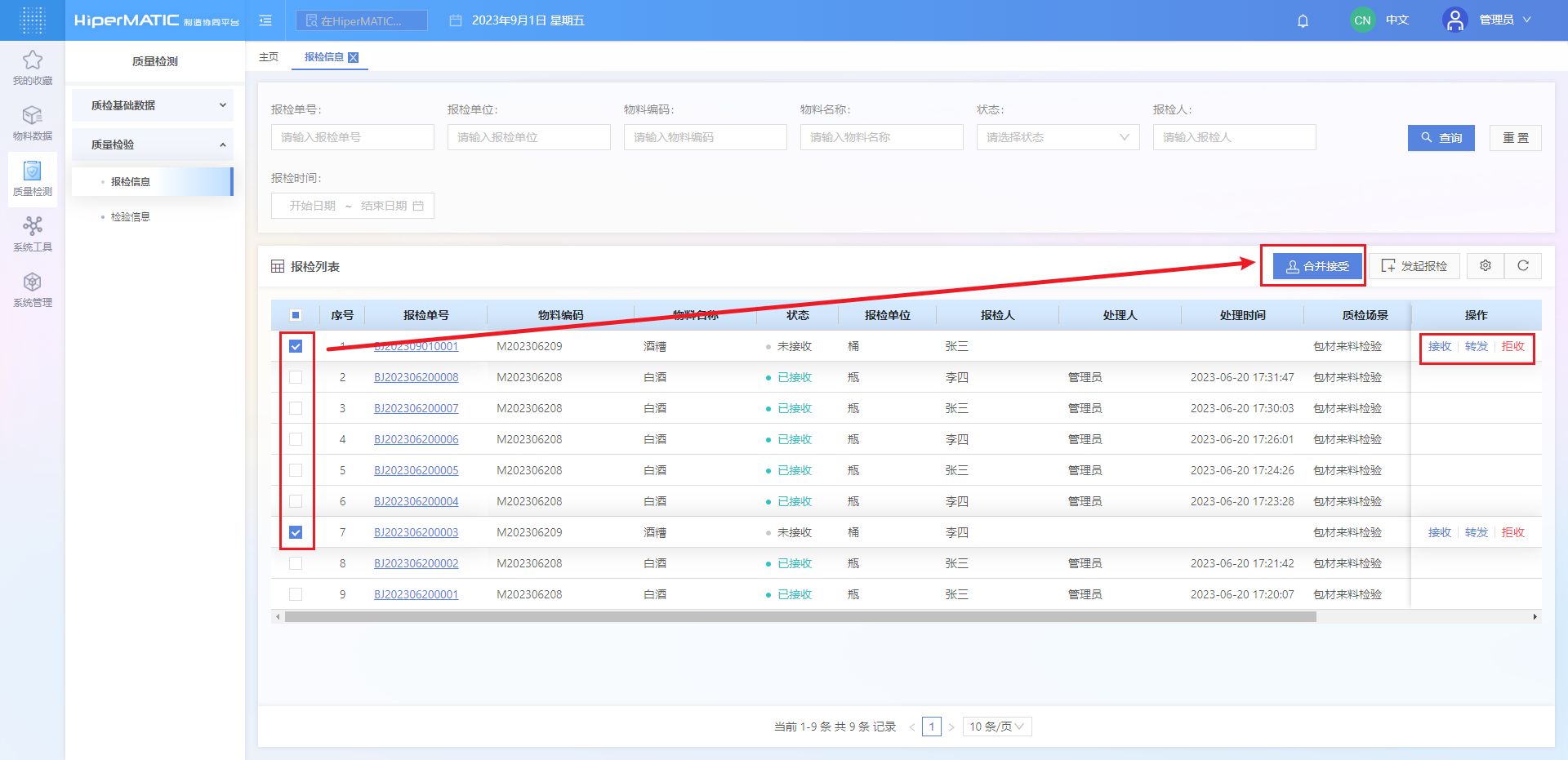菜单页面
| 菜单路径:【质量检测】->【质量检验】->【报检信息】 |
|---|
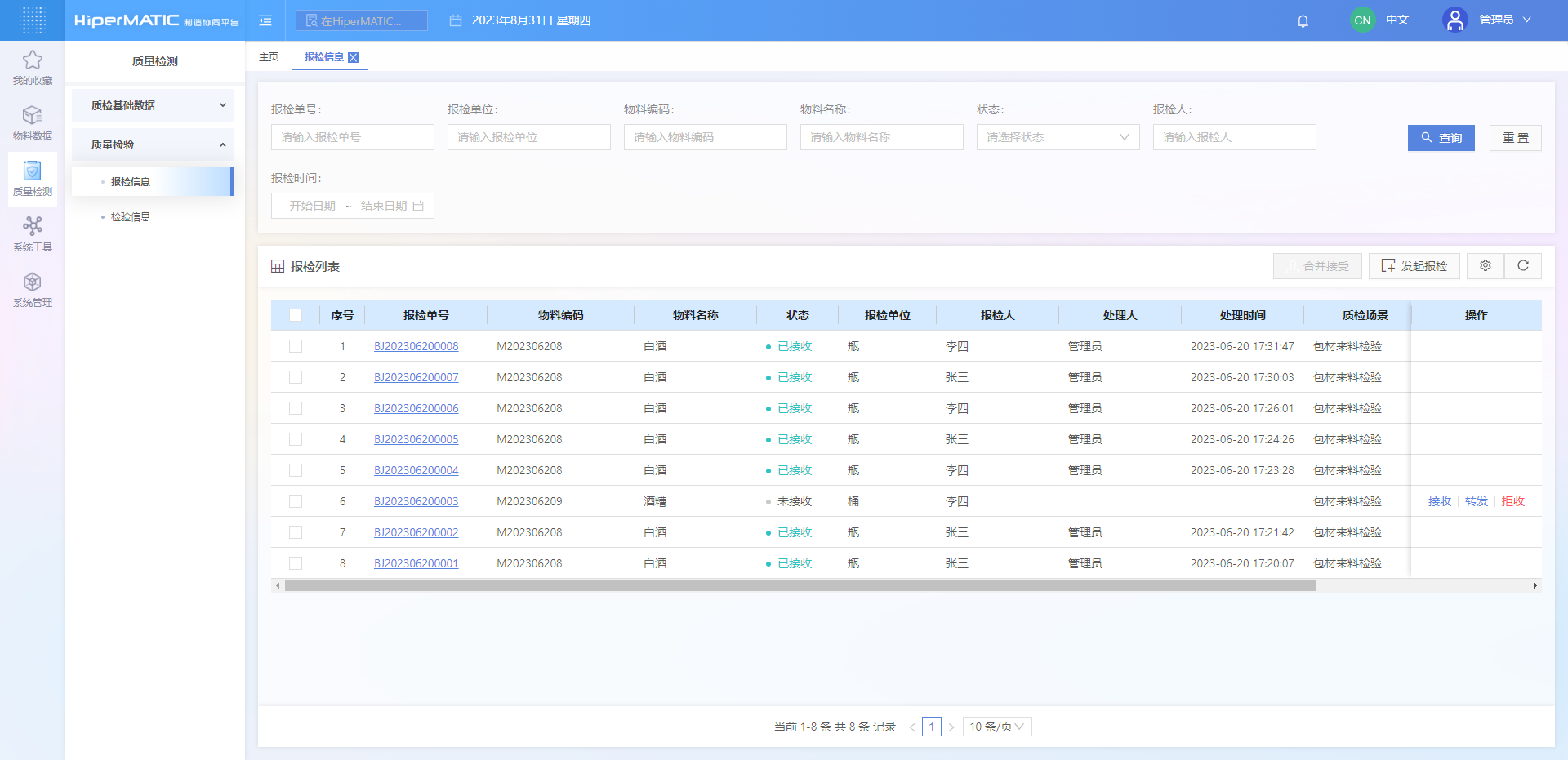
注:可根据不同的质检场景配置对应的报检菜单
操作步骤:
1、进入系统管理-用户权限-菜单管理界面,选择终端类型为管理端,点击【质量检测】菜单后的“添加”按钮,录入菜单名称、英文名称、访问地址,其中访问地址的一级路径为固定的“/inspection-application”,只需将需要展示的质检场景添加在后面即可,例:“/inspection-application/scene001”,保存
2、菜单配置成功后,强制刷新(“Ctrl”+“F5”)当前页面,即可看到刚刚新增成功的菜单
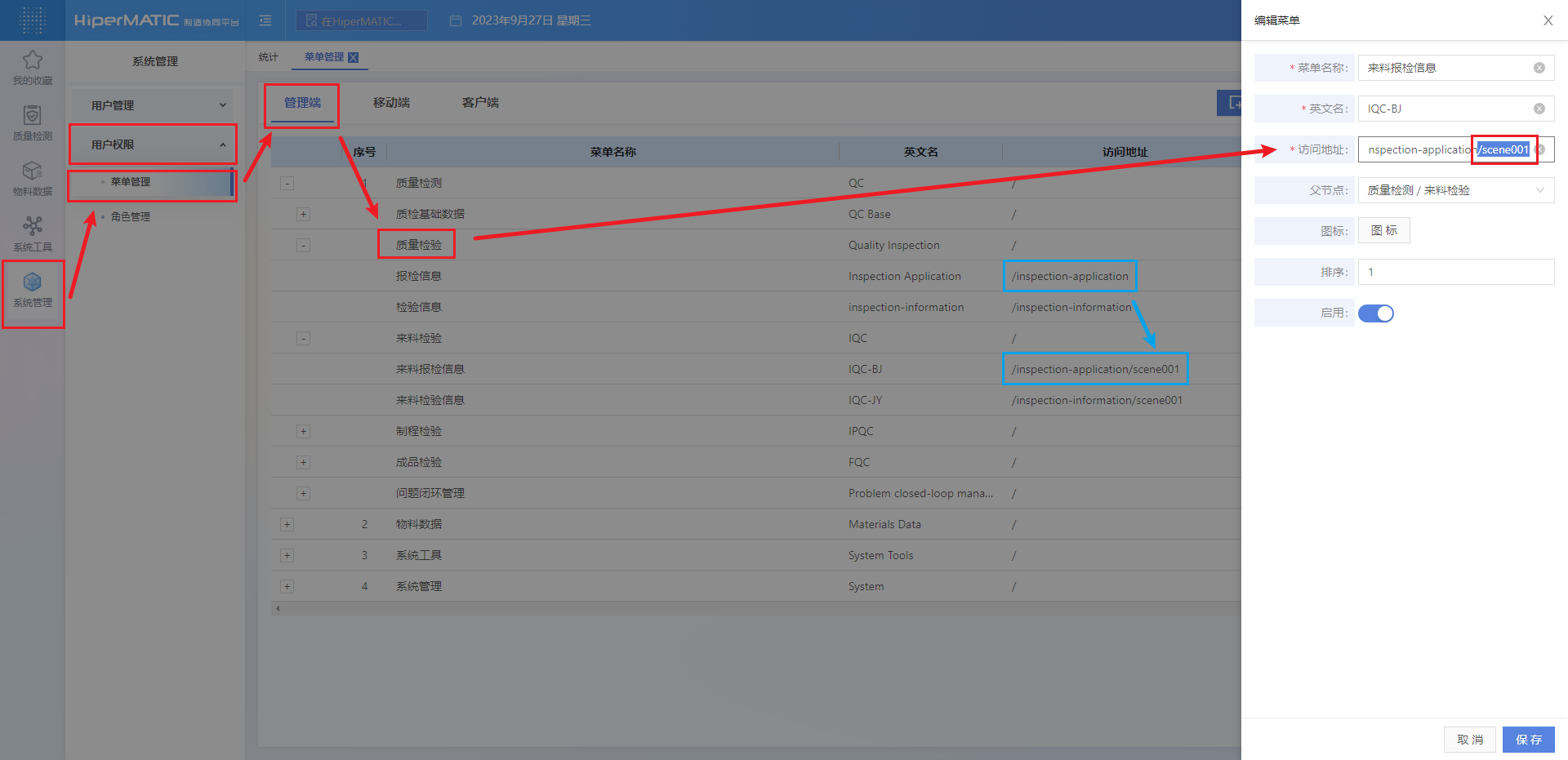
具体流程包含:发起报检 -> 报检单的接收、转发、拒收、合并接受
发起报检
报检操作一般由第三方系统(如MES、ERP)传递数据至QMS,“发起报检”按钮是为模拟发起报检操作
操作步骤:
1、进入报检信息界面,点击右上角“发起报检”按钮,弹出的发起报检页面中填入各项信息后,保存即可
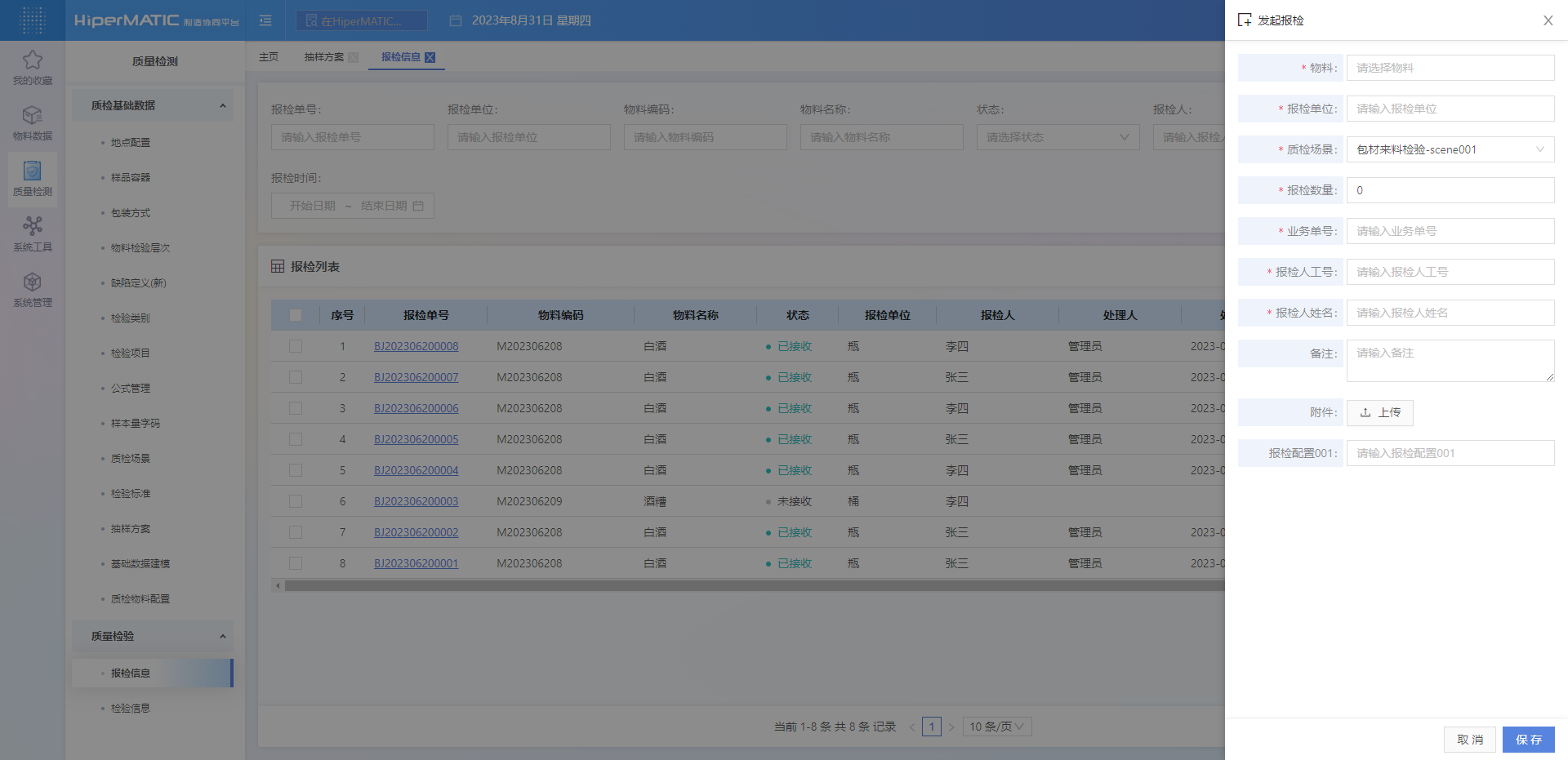
字段说明:
| 字段名称 | 是否唯一 | 字段说明 |
|---|---|---|
| 物料 | 否 | 选择物料,选项在【物料主数据】页面配置 |
| 报检单位 | 否 | 报检单位,根据实际编写即可 |
| 质检场景 | 否 | 选择质检场景,选项在【质检场景】页面配置 |
| 报检数量 | 否 | 限制输入0和正数 |
| 业务单号 | 否 | 业务单号,根据实际编写即可 |
| 样品处理方式 | 否 | 选择样品处理方式,选项在【字典管理】(路径:系统工具-字典管理-字典管理)页面配置 |
| 报检人工号 | 否 | 报检人工号,根据实际编写即可 |
| 报检人姓名 | 否 | 报检人工号,根据实际编写即可 |
| 备注 | 否 | 多行文本框录入 |
| 附件 | 否 | 支持常见格式的图片和文件上传 |
| 其他扩展字段 | 否 | 数据来源于所选质检场景的报检配置功能 |
接收、转发、拒收报检单
操作步骤:
1、选择报检单,点击后面的“接收”、“拒收”按钮,弹出的确认页面中确定即可;点击“转发”按钮后,需要在弹出的页面选择其他人员进行转发
2、支持多个报检单合并接收,合并接收的前提是:报检物料、报检单位、质检场景三项必须一致